Installer et remplacer la mémoire de votre Mac Pro (2019)
Découvrez comment retirer et installer de la mémoire dans votre Mac Pro.
Mac Pro (2019) dispose de 12 logements de mémoire DIMM prenant en charge jusqu’à 1,5 To de mémoire à 2 933 MHz lorsque les 12 logements sont tous occupés par des modules DDR4 ECC DIMM.
Les modèles Mac Pro dotés de 8, 12 et 16 cœurs prennent en charge jusqu’à 768 Go de mémoire.
Avant de commencer
Vous pouvez utiliser des modules R-DIMM ou LR-DIMM avec votre Mac Pro, mais vous ne pouvez pas utiliser ces types différents de mémoire en même temps. Pour vérifier si des modules R-DIMM ou LR-DIMM sont installés et afficher l’état de la mémoire, choisissez le menu Apple > À propos de ce Mac, puis sélectionnez l’onglet Mémoire.
Assurez-vous d’utiliser le même type de mémoire lorsque vous installez des modules DIMM supplémentaires ou que vous les remplacez. Apprenez-en davantage au sujet des caractéristiques de la mémoire de Mac Pro (2019).
Il est recommandé d’utiliser des modules DIMM approuvés par Apple. Vous pouvez acheter des ensembles de mise à niveau de la mémoire en vous rendant dans une boutique Apple Store ou chez un revendeur Agréé Apple. Si vous avez besoin de commander de la mémoire de remplacement, communiquez avec Apple.
La disponibilité de la mémoire RAM varie selon le pays et la région.
Vérifier les configurations prises en charge
Mac Pro prend en charge jusqu’à 12 modules DIMM installés dans des configurations de 4, 6, 8, 10 ou 12 modules DIMM, comme indiqué dans les images ci-dessous. Ces images se trouvent également à l’intérieur des boîtiers de modules DIMM. Pour obtenir des performances optimales, installez les modules DIMM dans une configuration de 6 ou 12 modules DIMM. Si vos modules DIMM n’ont pas la même capacité, découvrez comment installer des modules DIMM de différentes capacités.
Une configuration de 1 module DIMM sert uniquement à des fins de diagnostic.
4 modules DIMM

6 modules DIMM

8 modules DIMM

10 modules DIMM

12 modules DIMM

Chaque numéro représente un logement de module DIMM. Pour chaque configuration DIMM, insérez des modules DIMM uniquement dans les logements gris foncé et laissez les logements gris clair vacants.
Installer des modules R-DIMM de différentes capacités
Si vous utilisez des modules DIMM de 32 Go avec d’autres modules de différentes capacités, comme 8 Go ou 16 Go, vous devez les installer en respectant les exigences suivantes :
Utilisez seulement des modules R-DIMM.
Utilisez une configuration prise en charge.
Installez les modules DIMM de 32 Go dans le premier logement de chaque paire de canaux.
Les canaux de mémoire ne sont pas tous utilisés pour chaque configuration DIMM. Par exemple, une configuration de 8 DIMM utilise les canaux A, B, D et E.
Canaux DIMM
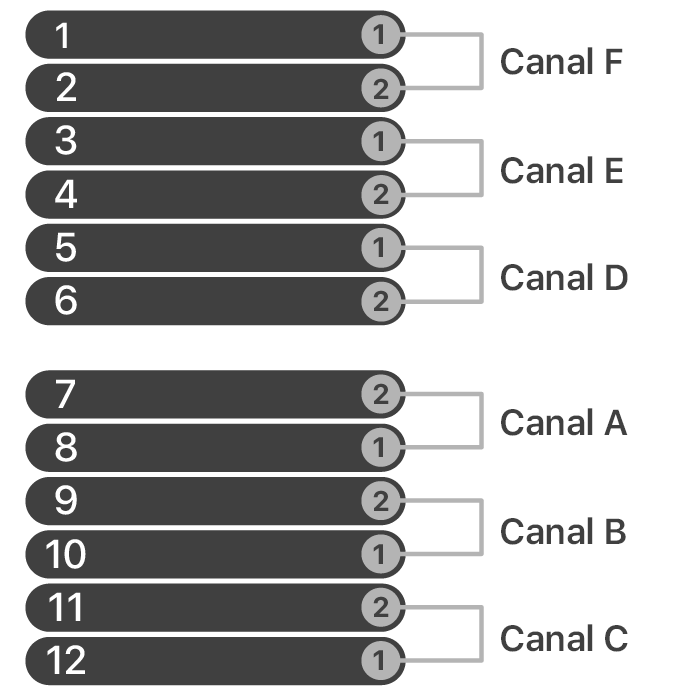
Dans l’image ci-dessus, les 12 logements illustrés à gauche forment 6 paires de canaux, comme indiqué à droite. Chaque paire de canaux dispose de logements définis comme DIMM 1 et DIMM 2.
Installer des modules LR-DIMM de différentes capacités
Pour installer des modules LR-DIMM, tous les modules DIMM doivent être de capacités identiques. Utilisez les logements prévus pour votre configuration.
Si vous installez des modules LR-DIMM de différentes capacités, votre ordinateur ne démarrera pas.
Retirer et installer de la mémoire
Découvrez comment retirer le boîtier de votre Mac Pro, puis comment retirer et installer des modules DIMM.
Retirer le boîtier ou la trappe d’accès à la mémoire
Suivez les étapes indiquées pour retirer le boîtier de Mac Pro (2019) ou la trappe d’accès de Mac Pro (Bâti, 2019).
Mac Pro (2019)
Patientez de 5 à 10 minutes environ, le temps que l’ordinateur refroidisse.
Débranchez tous les câbles de l’ordinateur, à l’exception du cordon d’alimentation.
Touchez la paroi métallique externe de Mac Pro pour vous décharger de toute électricité statique, puis débranchez le cordon d’alimentation.
Déchargez toujours l’électricité statique avant de toucher des pièces ou d’installer des composants dans votre Mac Pro. Pour éviter de générer de l’électricité statique, ne vous déplacez pas tant que vous n’avez pas fini d’installer la mémoire et replacé le boîtier de l’ordinateur.
Relevez le loquet supérieur, puis faites-le pivoter vers la gauche pour déverrouiller le boîtier.

Soulevez le boîtier pour le retirer de l’ordinateur, puis mettez-le de côté avec précaution.
Mac Pro won't turn on when its cover is removed.

Mac Pro (bâti, 2019)
Patientez de 5 à 10 minutes environ, le temps que l’ordinateur refroidisse.
Débranchez tous les câbles de votre Mac Pro, à l’exception du cordon d’alimentation.
Touchez la paroi métallique externe de Mac Pro pour vous décharger de toute électricité statique, puis débranchez le cordon d’alimentation.
Déchargez toujours l’électricité statique avant de toucher des pièces ou d’installer des composants dans votre Mac Pro. Pour éviter de générer de l’électricité statique, ne vous déplacez pas tant que vous n’avez pas fini d’installer la mémoire et replacé la trappe d’accès de l’ordinateur.
Placez votre Mac Pro à la verticale, sur sa partie arrière.

Appuyez sur la partie supérieure des loquets, puis tirez ces derniers pour retirer la trappe d’accès.

Retirer des modules DIMM
Votre Mac Pro est doté de modules DIMM préinstallés dans plusieurs, voire dans tous les logements de mémoire. Avant de pouvoir installer de la mémoire, vous devrez peut-être retirer certains modules DIMM afin de respecter une configuration prise en charge ou des exigences d’installation de mémoire R-DIMM de différentes capacités.
Faites glisser chaque verrou vers la gauche pour déverrouiller et ouvrir les boîtiers de modules DIMM.

Retirez les boîtiers de modules DIMM.
Repérez le ou les modules DIMM à retirer. Chaque logement porte un numéro. Appuyez sur les éjecteurs à chaque extrémité du module DIMM, ce qui soulève légèrement le module DIMM hors de son logement.
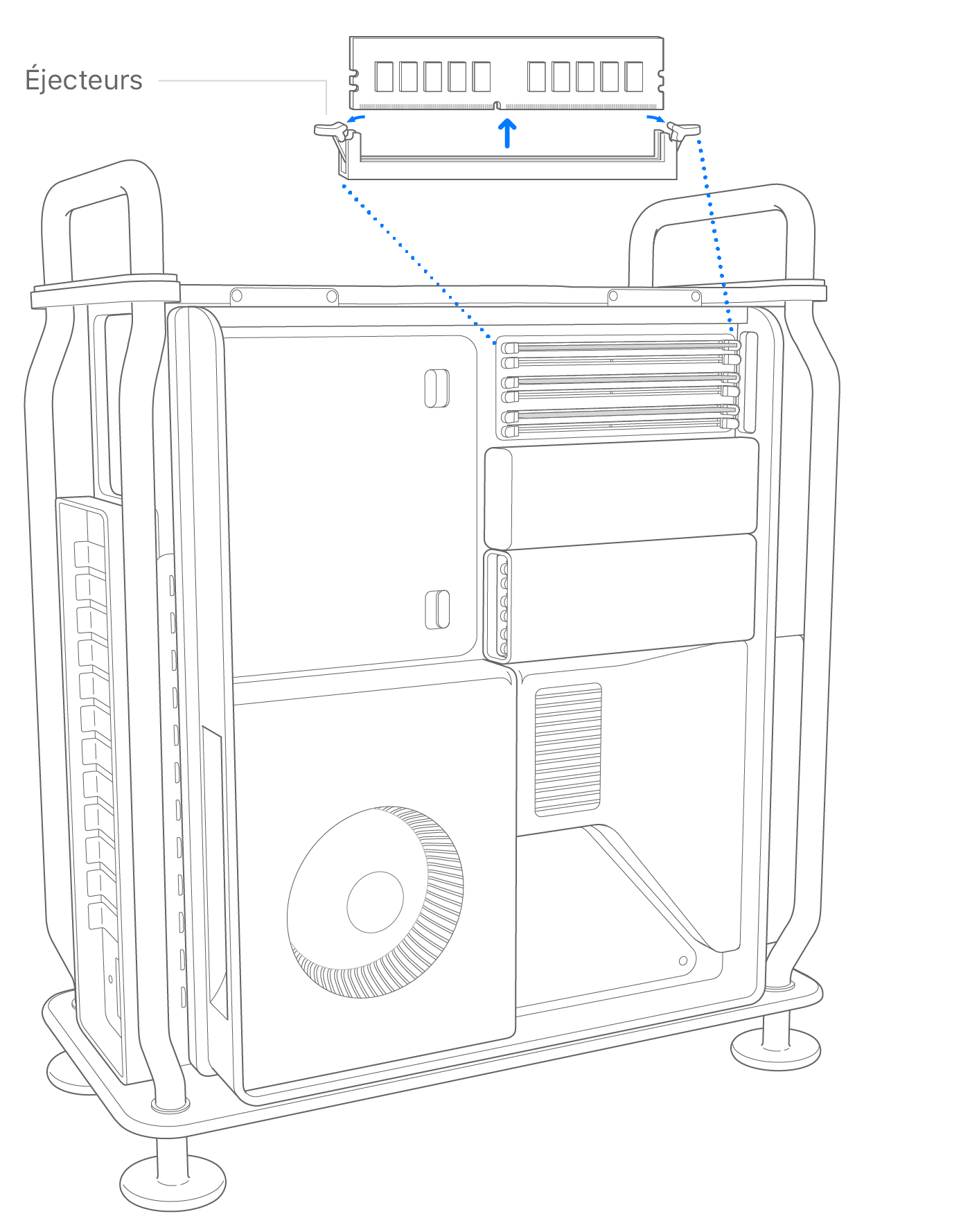
À l’aide du pouce et de l’index de chaque main, saisissez le module DIMM à chaque extrémité et retirez-le délicatement de son logement. Afin d’éviter tout endommagement, ne forcez pas pour retirer le module DIMM et ne le tordez pas.
Placez les modules DIMM ainsi retirés dans un sac antistatique.
Installer des modules DIMM
Repérez un logement de module DIMM vide.
Si possible, utilisez de l’air comprimé pour nettoyer le logement de module DIMM et chasser la poussière et les corps étrangers. Maintenez le contenant à la verticale.
Tenez délicatement le module DIMM par ses extrémités et insérez-le dans le logement. Assurez-vous que le module DIMM est aligné sur le logement avant d’appuyer dessus pour l’insérer. Veillez à suivre ces instructions lorsque vous insérez le module DIMM :
Ne forcez pas pour insérer le module DIMM. Si le module DIMM ne s’insère pas, vérifiez que l’encoche et les connecteurs sont alignés sur l’encoche du logement du module DIMM.
Ne secouez pas le module DIMM en position insérée.
Ne pliez pas et ne tordez pas le module DIMM lorsque vous l’insérez.
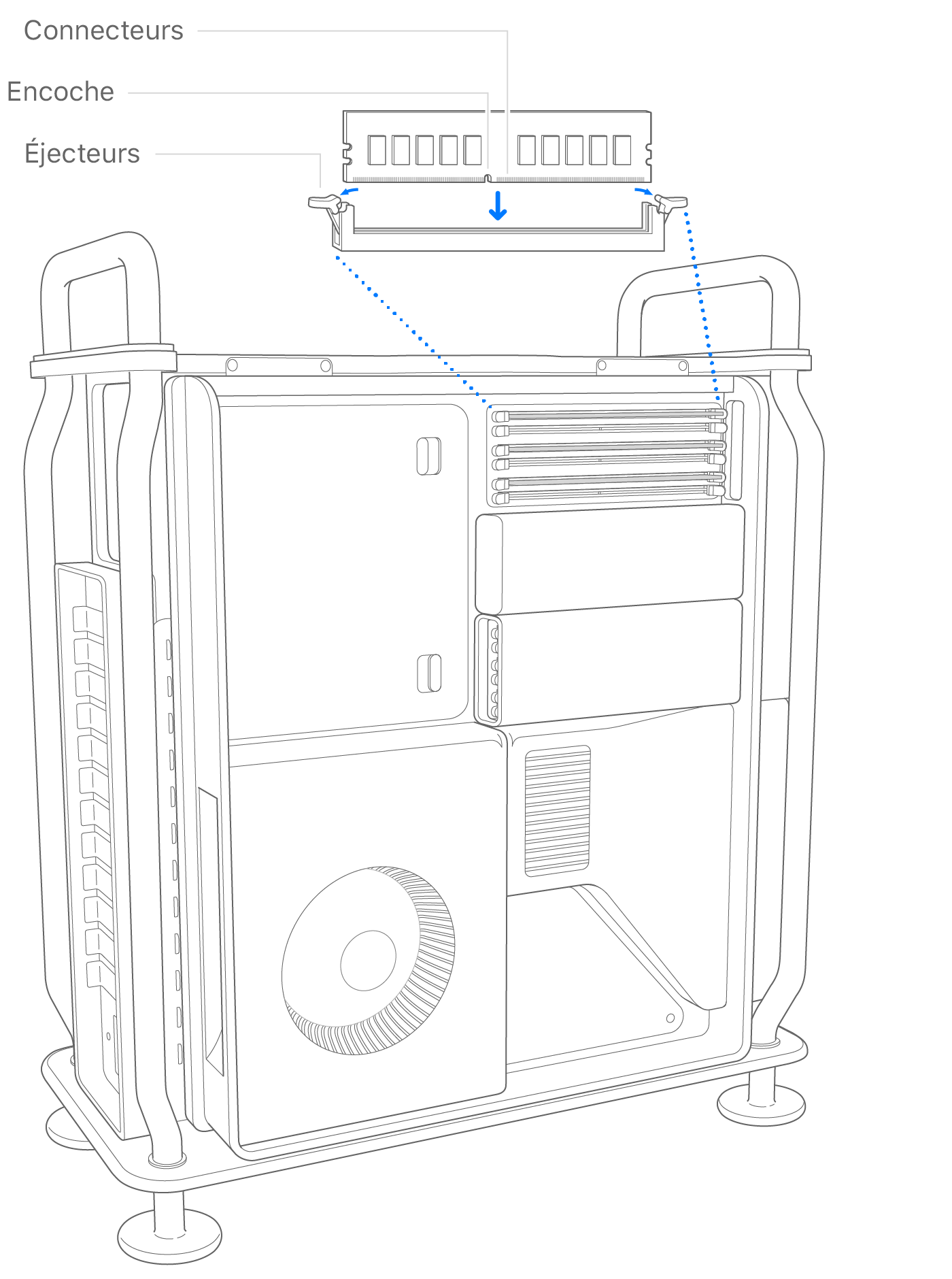
Insérez délicatement le module DIMM jusqu’à ce que sa partie inférieure touche les contacts dorés, puis exercez une plus forte pression pour le positionner correctement. Les éjecteurs de module DIMM s’enclenchent une fois que ce dernier est correctement installé.
Replacez les boîtiers de modules DIMM. Appuyez sur le côté gauche des boîtiers jusqu’à ce qu’ils s’enclenchent.
Si vous ne replacez pas les boîtiers de modules DIMM, cela peut nuire aux performances du système.

Réinstaller le boîtier ou la trappe d’accès
Suivez les étapes pour réinstaller le boîtier sur Mac Pro (2019) ou la trappe d’accès sur Mac Pro (bâti, 2019).
Mac Pro (2019)
Abaissez le boîtier sur Mac Pro.

En haut : position verrouillée (les points sont alignés)

Top: Locked position (dots match)
Bottom: Unlocked position (dots do not match)
Branchez le cordon d’alimentation, l’écran et tous les autres périphériques.
Mac Pro (bâti, 2019)
Réinstallez la trappe d’accès.

Branchez le cordon d’alimentation, l’écran et tous les autres périphériques.
Vérifier la mémoire
Pour vérifier l’état de la mémoire, choisissez le menu Apple > À propos de ce Mac, puis sélectionnez l’onglet Mémoire.
Si vos modules DIMM doivent être configurés dans différents logements afin de maximiser les performances, macOS vous fournira des recommandations quant aux logements à utiliser pour vos modules DIMM actuellement installés.
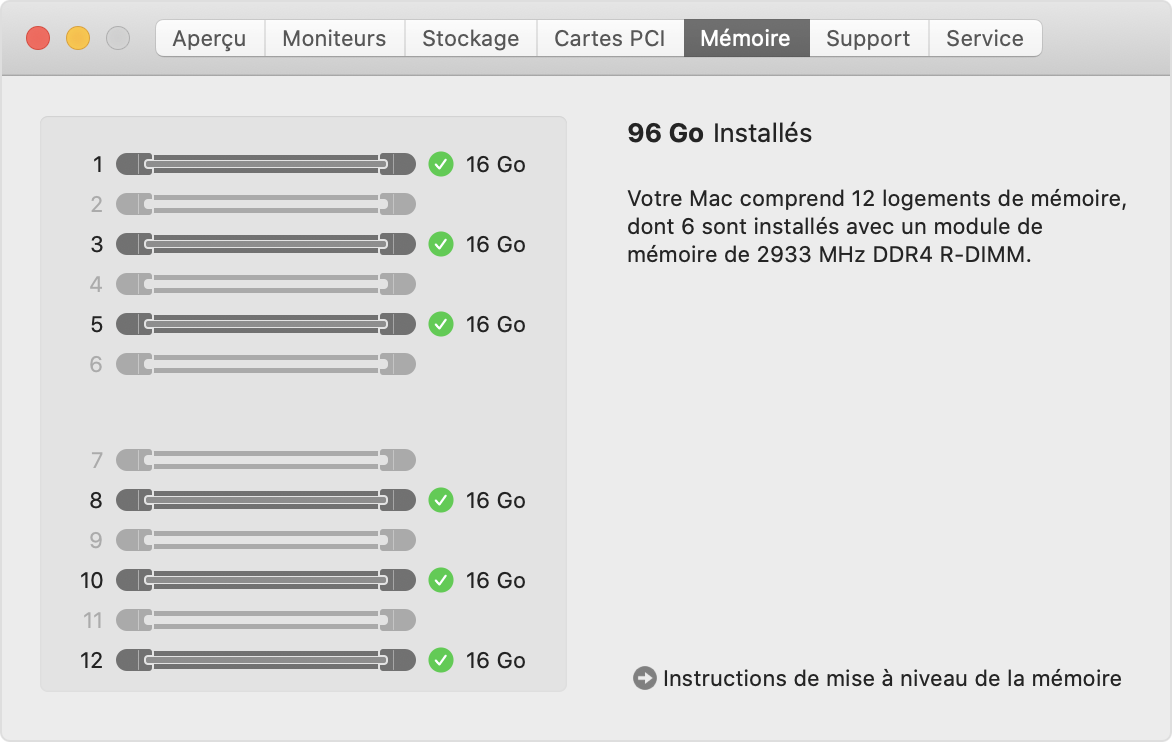
Autres configurations
Si vous souhaitez tester un canal ou le module DIMM lui-même, vous pouvez utiliser une configuration de 1 module DIMM en installant un seul module DIMM dans le premier logement d’un canal. Si vous voulez tester le deuxième logement d’un canal, installez des modules DIMM dans les deux logements du canal.
En savoir plus
Si vous avez reçu une pièce de rechange d’Apple, suivez la procédure de renvoi de pièce d’origine à Apple.
Consultez les des caractéristiques de la mémoire de Mac Pro (2019).
Apprenez-en davantage sur les cartes PCIe que vous pouvez installer sur votre Mac Pro.
Les renseignements sur les produits qui ne sont pas fabriqués par Apple ou sur les sites Web indépendants qui ne sont pas gérés ou vérifiés par Apple sont fournis sans recommandation ni approbation de la part d’Apple. Apple se dégage de toute responsabilité quant à la sélection, au bon fonctionnement ou à l’utilisation de sites Web ou de produits de tiers. Apple ne fait aucune déclaration et n’offre aucune garantie quant à l’exactitude ou à la fiabilité de ces sites Web de tiers. Communiquez avec le vendeur pour de plus amples renseignements.